以太网如何设置ip地址 如何在电脑上手动设置以太网IP地址
更新时间:2024-03-17 15:58:26作者:xtyang
在网络连接中,设置IP地址是非常重要的一步,以太网是一种常见的网络连接方式,如何设置以太网的IP地址是我们在使用电脑时需要了解的基础知识之一。在电脑上手动设置以太网IP地址可以帮助我们更好地管理网络连接,确保网络通信的稳定和顺畅。接下来我们将介绍如何在电脑上进行以太网IP地址的设置。
方法如下:
1.首先将带有网络的网线插入电脑网线接口,电脑有下角网络图标带有感叹号且无法识别网络。
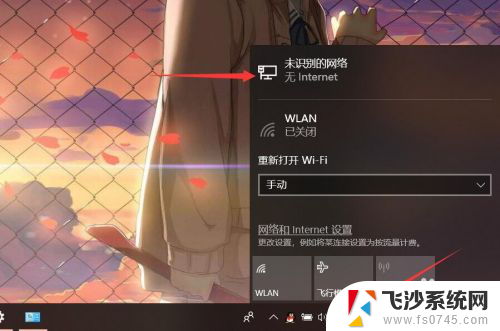
2.点击左下角开始,并点击齿轮图标进入电脑【设置】。
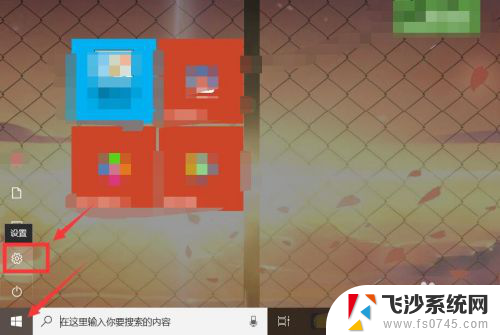
3.在电脑设置主页中找到【网络和internet】,并点击进入。
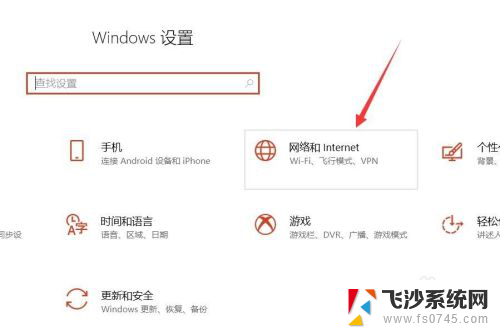
4.点击进入【以太网】,并点击相关设置下的【更换适配器选项】。
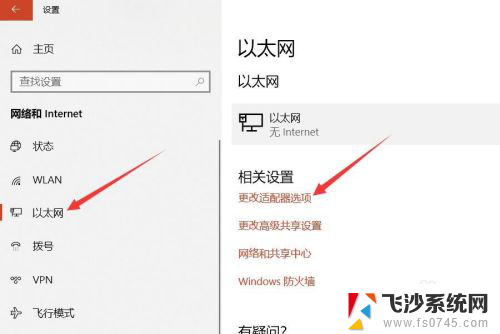
5.鼠标右键点击以太网图标,并进入【属性】。
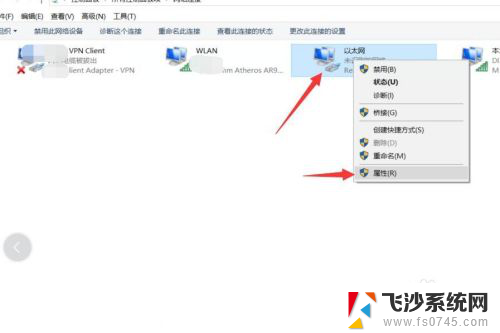
6.在以太网-属性-网络下,点击进入【Internet协议版本】。
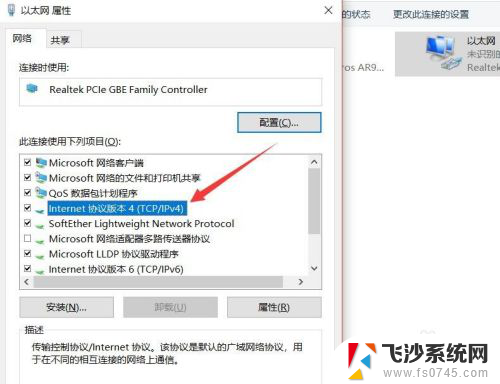
7.将自动获取IP切换至【使用下方的IP地址】,并依次添加IP、掩码、网关以及DNS并点击【确定】。
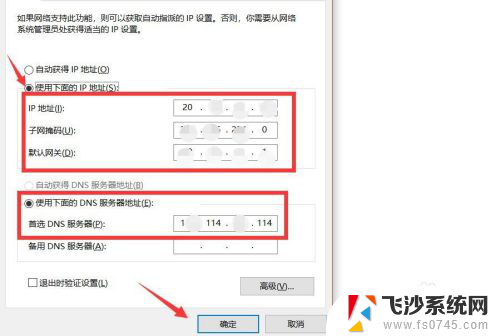
8.回到Internet协议版本处,点击【确认】即可看到网络图标中的感叹号消失且正常连接网络的状态。则表示正确完成设置。
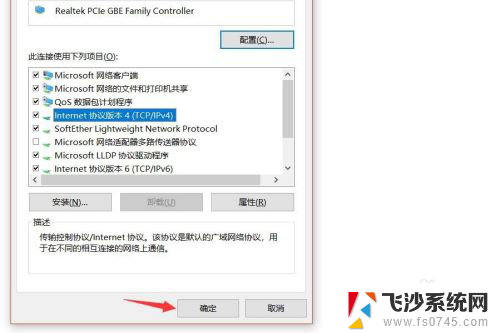
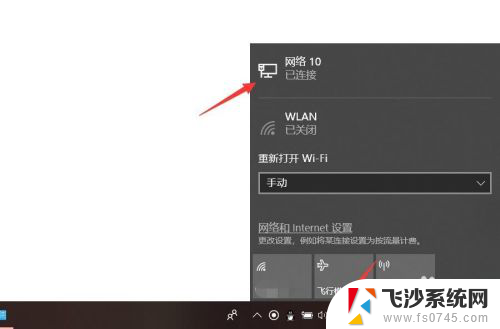
以上就是以太网如何设置IP地址的全部内容,如果你遇到了这种情况,可以尝试按照小编的方法来解决,希望对大家有所帮助。
以太网如何设置ip地址 如何在电脑上手动设置以太网IP地址相关教程
-
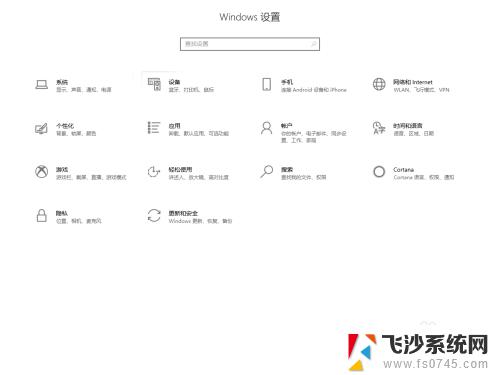 电脑设置网络ip地址 如何设置网络IP地址子网掩码
电脑设置网络ip地址 如何设置网络IP地址子网掩码2023-10-16
-
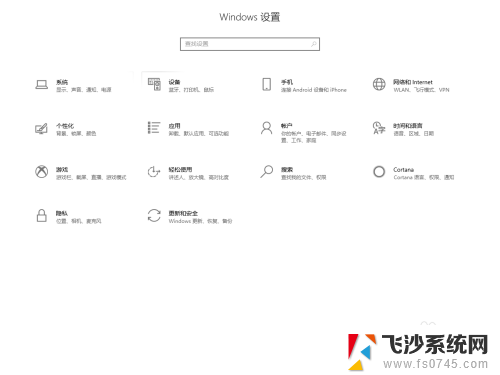 网络连接设置ip地址 如何正确设置网络IP地址
网络连接设置ip地址 如何正确设置网络IP地址2024-01-29
-
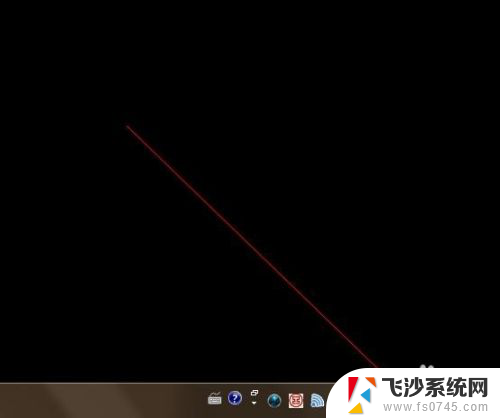 如何设置ipv4的ip地址 如何设置IPv4地址连上网
如何设置ipv4的ip地址 如何设置IPv4地址连上网2024-02-17
-
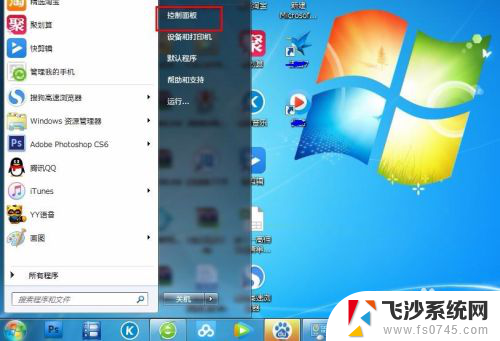 电脑可以换ip地址吗 如何手动更改电脑的IP地址
电脑可以换ip地址吗 如何手动更改电脑的IP地址2024-05-04
- 如何更换自己的ip地址 如何手动更改电脑的IP地址
- ip地址命令cmd 如何在命令行下查看局域网内IP地址
- 无线网手动设置ip地址 Windows 10系统无线网卡手动指定IP地址详细教程
- 惠普打印机怎么设置ip地址 HP网络打印机如何设置IP地址
- 怎么换电脑ip地址 如何在电脑上更改IP地址
- 电脑ip地址自动获取在哪里设置 电脑怎么设置自动获取IP地址
- 电脑开机总是进入安全模式 Windows 10如何解决重启电脑总是进入安全模式的问题
- 电脑文档位置怎么更改 文档存放位置修改方法
- 苹果13pro截屏有几种方法 iPhone13 Pro截屏操作步骤
- 华为无线耳机怎么连接手机蓝牙 华为无线蓝牙耳机手机连接方法
- 电脑如何硬盘分区合并 电脑硬盘分区合并注意事项
- 连接网络但是无法上网咋回事 电脑显示网络连接成功但无法上网
电脑教程推荐
- 1 如何屏蔽edge浏览器 Windows 10 如何禁用Microsoft Edge
- 2 如何调整微信声音大小 怎样调节微信提示音大小
- 3 怎样让笔记本风扇声音变小 如何减少笔记本风扇的噪音
- 4 word中的箭头符号怎么打 在Word中怎么输入箭头图标
- 5 笔记本电脑调节亮度不起作用了怎么回事? 笔记本电脑键盘亮度调节键失灵
- 6 笔记本关掉触摸板快捷键 笔记本触摸板关闭方法
- 7 word文档选项打勾方框怎么添加 Word中怎样插入一个可勾选的方框
- 8 宽带已经连接上但是无法上网 电脑显示网络连接成功但无法上网怎么解决
- 9 iphone怎么用数据线传输文件到电脑 iPhone 数据线 如何传输文件
- 10 电脑蓝屏0*000000f4 电脑蓝屏代码0X000000f4解决方法